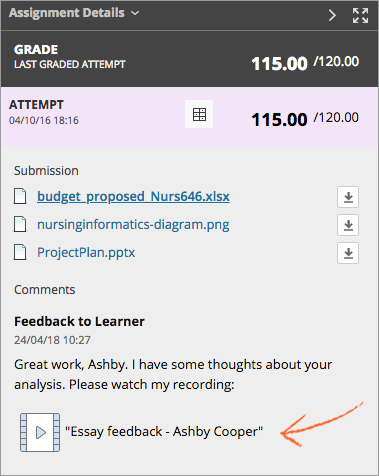onde estão as minhas notas?
não parece familiar? Salta para a” Ultra ” ajuda em aceder às notas.pode ver notas para todos os seus cursos ou um curso de cada vez.
para ver as notas de todos os seus cursos, seleccione a seta ao lado do seu nome no canto superior direito. No menu, escolhe as minhas notas. Você pode classificar suas notas por todos os cursos ou último grau. Se o seu trabalho não foi classificado, aparecem ícones de status de grau. Selecione o título de um item classificado para rever a sua submissão. Para testes, depois de você selecionar o título, a Página View Attempts abre., Selecione a nota para rever sua submissão.
Mais informações sobre a visualização de suas notas de teste

Para visualizar as notas para o curso que você está em, seleccione o Meu Classes link no menu da disciplina, ou na página de Ferramentas.
seu instrutor controla quais links aparecem no menu curso.
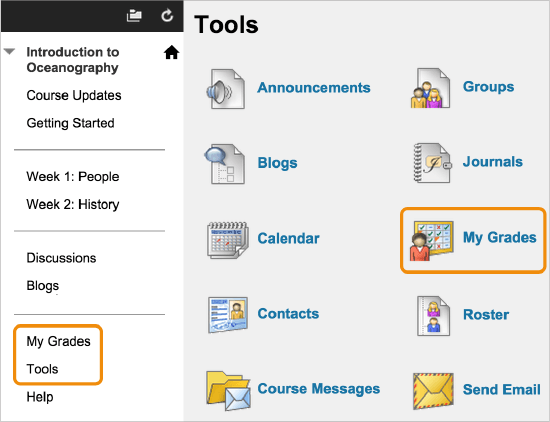
Mais sobre como visualizar as suas notas com o JAWS®
as Minhas Notas de página
não parece familiar?, Salta para a” Ultra ” ajuda sobre ver as notas.
na página das minhas notas, você pode ver todos os cursos e notas para o curso em que você está. Se o seu trabalho não foi classificado, aparecem ícones de status de grau.
pode filtrar e ordenar a sua vista.
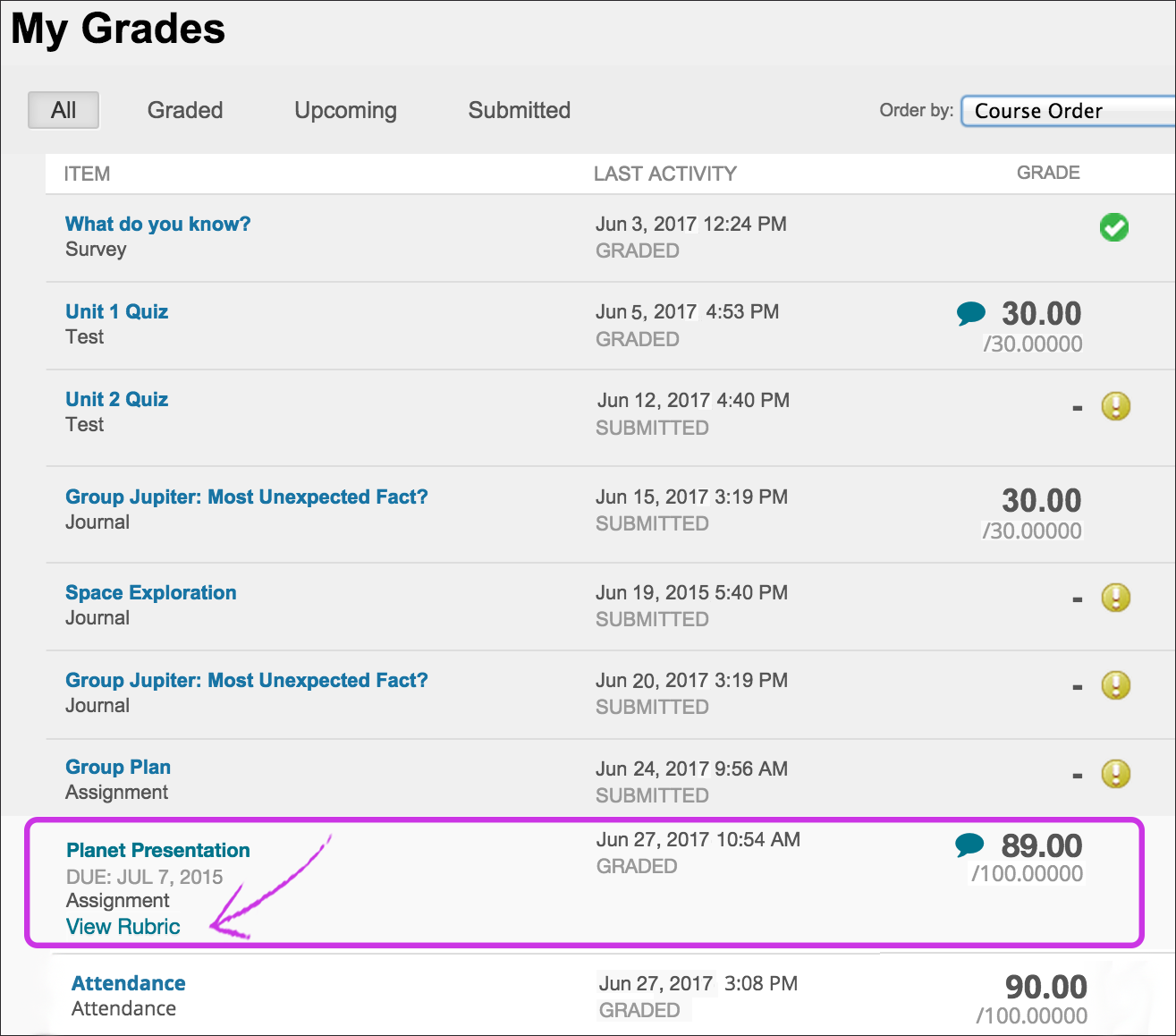
selecione o título de um item para rever a sua submissão. Por exemplo, seu instrutor pode digitar comentários e destacar texto em seu documento., Selecione o título de uma atribuição para acessar a página de histórico de Submissão de revisão da atribuição e reveja a nota, anotações e feedback no contexto.
Mais na visualização em linha
chamada de atenção: para os testes, depois de seleccionar o título, a página de tentativas de visualização abre. Selecione a nota para rever sua submissão.se o seu instrutor usou uma rubrica para avaliar o seu trabalho, selecione o link Ver Rubrica para ver detalhes.
selecione o ícone de Feedback da vista para ver o feedback do instrutor numa caixa pop-up.se o seu instrutor utilizar o recurso de classificação de presenças, verá uma nota de assiduidade.,o que significam os ícones?se o seu instrutor ainda não avaliou o seu trabalho, aparecem ícones do estado da nota.
| Ícone | Descrição |
|---|---|
| – | Nenhuma informação está disponível. |
|
|
Você concluiu o trabalho, mas não de grau é atribuído para itens, tais como inquéritos., |
|
|
Você apresentou o seu trabalho. Este item está pronto para ser classificado. |
| grau | depois de um item ter sido classificado, selecione o título para rever a sua submissão. Para testes, depois de você selecionar o título, a Página View Attempts abre. Selecione a nota para rever sua submissão. |
|
|
o Seu trabalho está em andamento, mas ainda não apresentou ainda., |
|
|
Your grade for this item is exempted. You don’t have to submit work. |
|
|
An error has occurred. Contact your instructor. |
|
|
Your work was graded anonymously., Aparece com submissões onde o seu instrutor atribuiu notas com nomes de alunos escondidos durante o processo de classificação. |
|
|
Selecione para ver o feedback de seu professor. |
Novo grau de alertas
não parece familiar? Salta para a” Ultra ” ajuda sobre alertas de notas.
regresse ao menu ao lado do seu nome para ver a nova actividade de classificação.,
Se um número aparecer no ícone das minhas notas, você tem novas notas, itens em atraso, ou novos itens com datas em atraso. Você também pode optar por receber alertas de nota através de E-mail e mensagens de texto, se a sua instituição permitir.

Mais informações sobre a configuração de alertas
Apresentação de recibos
Se a sua instituição permite, você vai receber um e-mail de notificação para cada tarefa ou teste de submissão, que inclui informações como nomes de arquivo anexado e tamanhos., Para as atribuições em grupo, todos os membros do seu grupo receberão o recibo quando um membro se submete para o grupo.
mesmo quando as notificações de E-mail estão desligadas, você também pode acessar recibos a qualquer momento na página de minhas notas na área de submissões.
Mais Sobre enviar atribuições
ver uma gravação de feedback
não parece familiar? Jump to the “Ultra” help about viewing feedback recordings inside a course.
seu instrutor pode deixar um vídeo ou gravação de áudio para feedback adicional para a sua nota., Se houver uma gravação de feedback, você verá um ícone na sua área de feedback das minhas notas. Seleccione o ícone para transmitir o vídeo para o seu computador ou dispositivo. Você pode usar controles de reprodução padrão, como pausa ou deslizar a barra de Jogador. Jogar uma gravação é suportado em navegadores modernos sem a necessidade de um plug-in navegador. Você não pode exportar ou baixar a gravação de feedback neste momento.